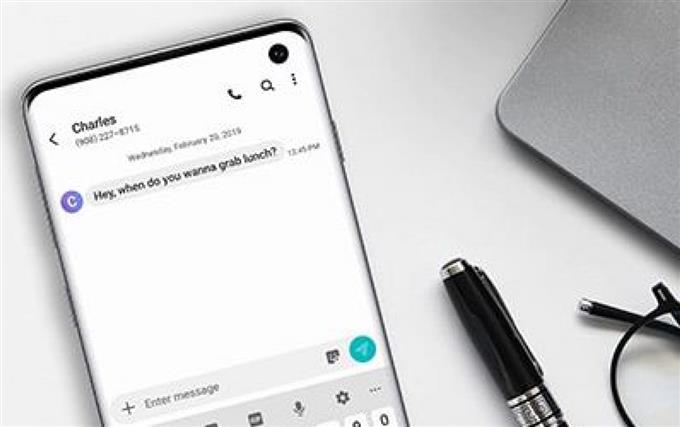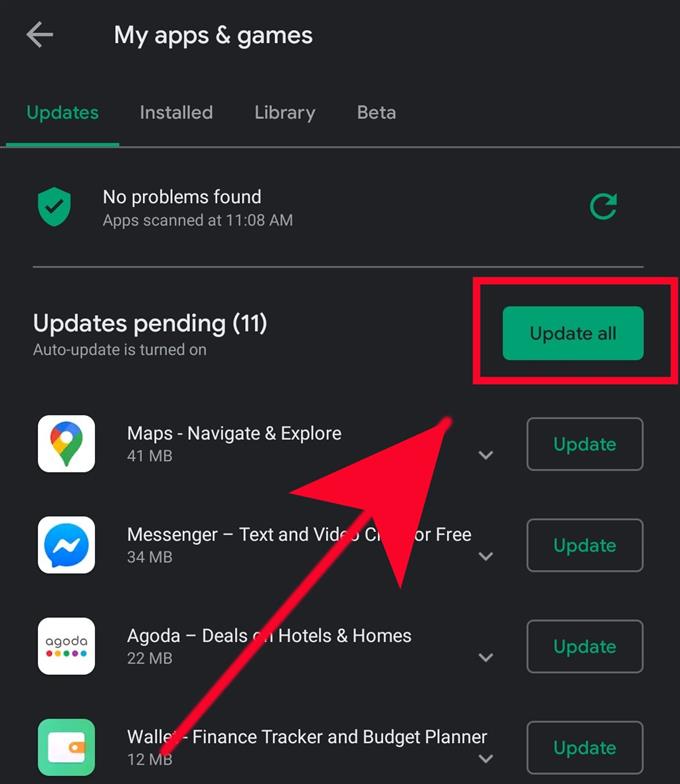Poiché Android 10 viene lentamente rilasciato su milioni di dispositivi Samsung, abbiamo ricevuto segnalazioni secondo cui alcuni telefoni o tablet non invieranno MMS. Se sei uno degli sfortunati utenti con questo problema, sarai felice di sapere che esiste un elenco di soluzioni facili che puoi provare. Questa guida ti mostrerà cosa devi fare.
Risoluzione dei problemi Gli MMS non invieranno problemi sul tuo Samsung
Tempo necessario: 10 minuti.
Dovrai verificare una serie di fattori se il tuo dispositivo Samsung non invierà MMS. Tali fattori possono variare in base al modello del telefono, alla versione del software o alle app. Di seguito sono riportate le soluzioni efficaci comuni che di solito consigliamo per eventuali MMS o problemi di messaggistica.
- Abilita dati mobili.
Gli MMS non possono funzionare se non ci sono dati cellulari o connessioni dati mobili. Assicurati che i tuoi dati mobili funzionino toccando la relativa icona. Se si attiva l’interruttore, a volte è possibile saltare una connessione difettosa.
Assicurati che quando invii MMS, il segnale sul tuo dispositivo sia eccellente. Dovrebbero essere presenti almeno 3 barre di segnale. Ciò garantisce che la connessione dati mobile sia solida.
Un’altra cosa da considerare è selezionare la rete più veloce disponibile per te. Se il dispositivo utilizza una rete 2G o 3G, la connessione dati potrebbe essere lenta e incapace di gestire il traffico MMS.
Se hai verificato tutte queste cose e gli MMS non vengono ancora inviati, continua a risolvere i problemi del tuo dispositivo Samsung seguendo le altre soluzioni di seguito.
- Installa gli aggiornamenti del corriere.
Il tuo operatore telefonico può rilasciare aggiornamenti per migliorare i propri servizi o correggere errori di rete noti di volta in volta. Assicurarsi di installare eventuali aggiornamenti del software o del gestore telefonico che potrebbero essere disponibili. In genere, un dispositivo Samsung è impostato per avvisare automaticamente un utente di eventuali nuovi aggiornamenti, ma è anche possibile verificare manualmente la presenza di aggiornamenti andando Impostazioni> Aggiornamento software> Scarica e installa.
Mentre ci sei, assicurati di prenderti anche il tempo per controllare gli aggiornamenti delle app. Apri il Play Store e vedi se c’è un’app che ha un aggiornamento in sospeso da installare.
- Ripristina impostazioni di rete.
Alcuni problemi relativi ai dati mobili sono causati da una configurazione di rete errata o obsoleta. Questo a volte può verificarsi a seguito di un importante aggiornamento del software, come quando si aggiorna da Android 9 a 10. Abbiamo trovato questo articolo in particolare perché abbiamo ricevuto alcuni rapporti sugli MMS che non inviano problemi dopo un aggiornamento di Android 10. Assicurati che le impostazioni di rete sul tuo Samsung siano intatte aggiornandole in questo momento. Non perderai alcun dato personale quando ripristini le impostazioni di rete sul tuo dispositivo in modo che possano essere eseguite in sicurezza.

- Riavvia l’app di messaggistica.
La chiusura forzata di un’app può a volte funzionare in modo efficace se un’app che si comporta in modo anomalo è in esecuzione da molto tempo. Assicurati di riavviare l’app di messaggistica prima di provare a inviare nuovamente MMS. Dato che stai riscontrando un problema con gli SMS o gli MMS, è importante risolvere prima l’app di messaggistica. Se il problema persiste, prova a cancellare la cache e i dati dell’app.

- Cancella la cache e i dati dell’app di messaggistica.
Un buon passaggio per la risoluzione dei problemi dopo aver forzato la chiusura dell’app di messaggistica è quello di svuotare la cache. Le modifiche di sistema a volte possono portare ad alcuni problemi delle app quando la loro cache cambia o diventa obsoleta. Per assicurarti che l’app di messaggistica utilizzi una cache aggiornata, puoi svuotare la cache ora. Non ti preoccupare perché ciò non comporta alcuna perdita dei tuoi dati personali. Dopo aver eliminato la cache, prova a inviare di nuovo un MMS.
Dovresti anche eliminare i dati dell’app se gli MMS non funzionano ancora. Questo passaggio per la risoluzione dei problemi ripristina le impostazioni predefinite dell’app e può comportare la perdita dei messaggi. Assicurati di eseguire il backup dei messaggi in anticipo.
Scopri come cancellare cache e dati di un’app in questo post.
- Ripristina le impostazioni del software del dispositivo ai valori predefiniti (ripristino delle impostazioni di fabbrica).
Alcune forme di problemi con i messaggi di testo richiedono una revisione completa del software. Se a questo punto il tuo telefono o tablet Samsung non invierà ancora MMS, prova a cancellare il dispositivo con un ripristino delle impostazioni di fabbrica. Questo cancellerà i tuoi dati personali come foto, video, messaggi, contatti, ecc. Quindi assicurati di creare un backup dei tuoi dati prima di farlo. È possibile utilizzare Samsung Smart Switch, Samsung Cloud o Google Cloud per creare il backup.

- Contatta il tuo operatore di rete.
Non tutti i problemi di MMS sono dovuti a un errore nel dispositivo. Se nessuno dei suggerimenti di cui sopra ha aiutato, è necessario ottenere assistenza dal proprio operatore telefonico. Al momento potrebbe esserci un problema con il tuo account o con la loro rete. Assicurati di dire loro tutti i passaggi di risoluzione dei problemi che hai fatto finora.

Letture consigliate:
- Come risolvere Instagram si è fermato su Samsung (Android 10)
- Come correggere l’errore dell’interfaccia utente del sistema su Samsung (Android 10)
- Come disinfettare il dispositivo Samsung per prevenire il coronovirus
- Come correggere l’umidità rilevata Errore su Samsung (Android 10)